Windows 11 против MacOS – Пять ключевых различий

Windows 11 против MacOS – Узнайте о некоторых ключевых различиях между этими операционными системами, чтобы помочь вам сделать выбор устройства.
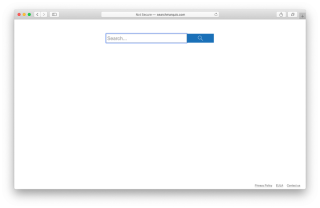
На Mac Search Marquis - это угонщик браузера, который обычно поражает пользователей Safari и Chrome. Каждый раз, когда вы открываете новую вкладку, Search Marquis переносит вас на несколько веб-сайтов, где хакеры зарабатывают деньги на рекламе. Большинство людей знают, что они были захвачены Search Marquis, потому что домашняя страница их браузера была переключена на Bing.com, и их браузер не позволяет им изменить ее обратно. В этом посте будет рассказано, как лучше всего удалить Search Marquis с вашего компьютера.
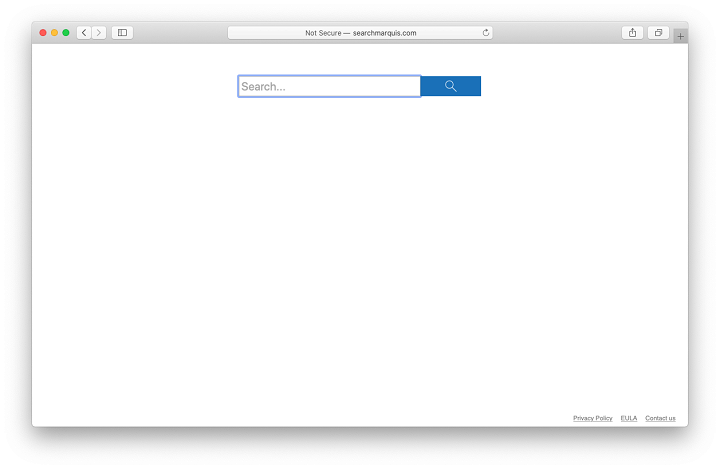
Search Marquis собирает пользовательские данные и передает хакерам всю информацию о вашем просмотре и поиске, а также позволяет отклонять ваши поисковые запросы и вводить предлагаемые варианты поиска в поле поиска Bing. Это расширение браузера , которое часто устанавливается шпионскими программами, работающими на вашем компьютере. Чтобы полностью удалить браузер-угонщик Search Marquis с вашего компьютера, вам необходимо провести антивирусную проверку, чтобы удалить файлы Search Marquis со своего рабочего стола, а также вручную удалить любые следы Search Marquis из вашего браузера. Давайте посмотрим, как удалить Search Marquis из Chrome
Как избавиться от поиска Marquis в Google Chrome
Список содержания
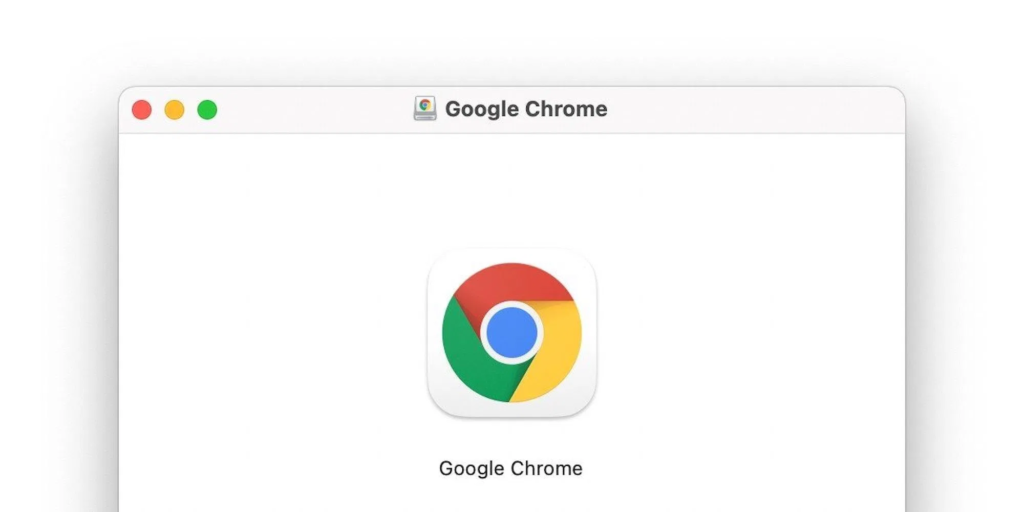
Следующие шаги помогут вам найти Marquis в Chrome, но помните, что удаление - не последний шаг. Также необходимо удалить остатки и оценить нанесенный ущерб.
Шаг 1. Запустите Chrome.
Шаг 2 : Справа от панели поиска щелкните значок «Расширения» (он выглядит как кусок головоломки).
Шаг 3 : Выберите «Управление расширениями» в раскрывающемся меню.
Шаг 4 : Удалите все дополнения, которыми вы не полностью удовлетворены (особенно расширения Adobe Flash , которые часто взламывают).
Шаг 5 : В правом верхнем углу экрана щелкните символ «три точки».
Шаг 6: Установите Google (или другую законную поисковую систему) в качестве поисковой системы по умолчанию, щелкнув опцию «Поисковая система».
Шаг 7. Убедитесь, что в разделе «При запуске» не выбран Search Marquis или Bing.com.
Как удалить остатки поиска Marquis с вашего компьютера
После того, как поисковая система была изменена обратно, вам следует использовать антивирус для выполнения полного сканирования системы. Запустите полное сканирование диска на своем компьютере после того, как вы скачали безопасную антивирусную программу. Тщательное сканирование диска позволит обнаружить, поместить в карантин и удалить все вирусы, обнаруженные на вашем компьютере, включая вредоносные программы, руткиты и черви, которые могут оставаться незамеченными в течение длительного времени, включая любые файлы, связанные с Search Marquis. Не забудьте выполнить полное сканирование системы. Если вы видите вирус в списке зараженных файлов, НЕ отменяйте проверку. Невозможно сказать, сколько еще копий вируса есть в вашей системе.
Поскольку антивирус должен анализировать каждый файл и процесс на вашем компьютере, полное сканирование может занять от 1 до 4 часов. Каждый экземпляр вредоносного ПО в вашей системе будет обнаружен и помещен в карантин, как только антивирус сообщит вам о завершении сканирования.
Вы можете использовать любое антивирусное программное обеспечение, но убедитесь, что оно недоступно бесплатно, потому что бесплатные приложения приносят больше вреда, чем пользы. Мы предлагаем использовать Intego Mac Premium Bundle X9 для полной защиты и безопасности Mac. Вот некоторые из его особенностей:
Изображение: Intego
Антивирус. Это приложение защищает ваш Mac от всех типов вредоносных программ.
NetBarrier. Обеспечивает защиту сети и защищает ваш Mac от несанкционированного доступа.
Уборщик . Пакет Intego Mac Premium Bundle X9 не только очищает, но и ускоряет работу вашего Mac.
Родительский контроль . Он также включает в себя инструмент для обеспечения безопасности детей при работе в Интернете.
Резервное копирование. Это приложение также делает резервную копию всех важных файлов.
Как уберечь ваше устройство от повторного заражения вредоносным ПО
Каждый день появляются новые вредоносные программы с использованием все более инновационных методов заражения неосторожных людей. Вы также должны защитить себя от утечки данных, кражи личных данных, криптоджекинга и других форм киберпреступности. Поэтому можно спросить: « Как лучше всего защитить ваши гаджеты и данные ?» ”Вам доступны различные варианты:
Убедитесь, что ваше программное обеспечение, операционная система и драйверы обновлены.
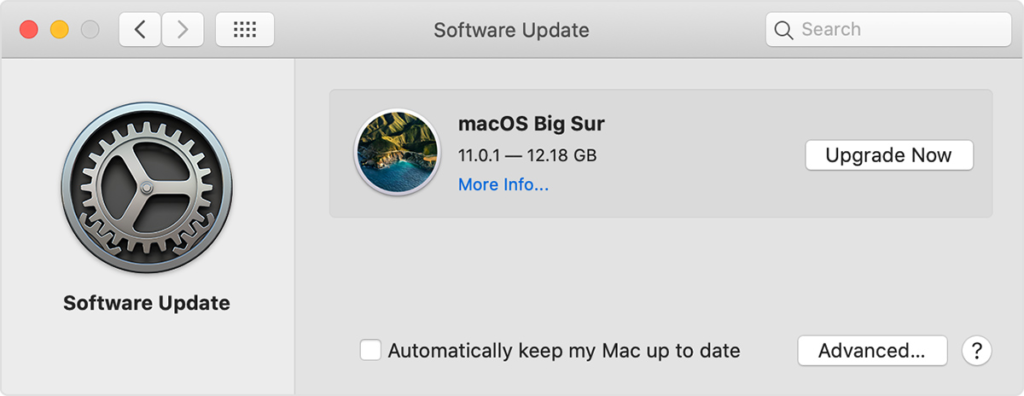
Интернет-безопасность требует обновления всего вашего программного обеспечения, операционной системы и драйверов. Хакеры часто используют недостатки устаревшего программного обеспечения для получения нежелательного доступа к вашему компьютеру. Большинство обновлений программного обеспечения содержат исправления безопасности, устраняющие эти недостатки. Автообновление доступно в большинстве операционных систем и приложений. По возможности выбирайте этот вариант, чтобы обеспечить актуальность всех ваших устройств и системных драйверов.
Загрузка подозрительных файлов - не лучшая идея
Загружайте файлы только в том случае, если вы уверены, что знаете, откуда они берутся, будь то по электронной почте или на сомнительном веб-сайте. Большинство вредоносных программ рассылается как часть предположительно легального бесплатного программного обеспечения или как вложение к фишинговым письмам .
Ваш антивирус может обезопасить вас, сканируя электронную почту, выявляя подозрительные файлы и проверяя все загрузки, прежде чем они могут повредить ваш компьютер. Однако все же лучше проявлять осторожность и избегать загрузки чего-либо из неизвестных источников.
Защитите свою беспроводную сеть и устройства Интернета вещей (IoT)
Прежде чем выйти в Интернет, убедитесь, что ваша беспроводная сеть безопасна. Вы можете сделать это с помощью брандмауэра, но вы также должны защитить паролем свое домашнее Wi-Fi-соединение и гаджеты с Интернетом вещей (IoT). Когда вы смотрите на свой список сетей, вы можете увидеть, защищено ли соединение паролем; те, рядом с которыми нет предупреждающего флажка.
Последнее слово о том, как избавиться от поиска Marquis в Google Chrome
FAQs
Как удалить Marquis из Mac Chrome?
Вы можете использовать Intego Mac Premium Bundle X9, чтобы узнать, как удалить Search Marquis из Chrome, а затем вручную изменить поисковую систему обратно на Google.
Почему в Google Chrome написано Search Marquis?
Google Chrome не поддерживает Search Marquis, и если вы видите его в качестве своей поисковой системы, это означает, что вредоносное ПО изменило вашу поисковую систему по умолчанию без вашего предварительного разрешения. Вам необходимо вручную изменить поисковую систему по умолчанию на Google и установить Intego Mac Premium Bundle X9, чтобы удалить вредоносное ПО с вашего Mac.
Что вам нужно знать о Search Marquis?
Search Marquis - это совершенно новый вид вредоносного ПО, которое может заразить ваш компьютер и захватить ваш браузер. Это также своего рода фальшивая поисковая машина. Он принимает форму побуждения посетителей просматривать нежелательные веб-страницы, а также собирает личные данные.
Windows 11 против MacOS – Узнайте о некоторых ключевых различиях между этими операционными системами, чтобы помочь вам сделать выбор устройства.
Узнайте, как установить macOS на ПК с Windows с помощью пошагового руководства, которое покажет вам, как получить операционную систему Apple на устройстве Microsoft.
Узнайте, как просматривать исходный код веб-страницы в Apple Safari с использованием инструмента Safari Web Inspector.
Хотите узнать, как удалить куки, историю или данные паролей из веб-браузера Apple Safari? Прочтите этот гид и узнайте прямо сейчас!
Так же, как у нас есть приложение командной строки в Windows, в macOS есть терминал. Узнайте, как эффективно использовать терминал на Mac для выполнения основных команд.
Если кнопка «Домой» отсутствует в Outlook, отключите и включите «Домашнюю почту» на ленте. Это быстрое решение помогло многим пользователям.
Хотите знать, как заархивировать файл на Mac? Вы пришли в нужное место. В этом посте мы обсудим пошаговое руководство о том, как использовать формат файла ZIP на Mac для сжатия файлов и данных.
Если вы хотите получить контакты на Mac или узнать, как лучше всего создать резервную копию всей телефонной книги на Mac, ознакомьтесь с инструкциями по экспорту и резервному копированию контактов на Mac. Узнайте больше, чтобы узнать больше!
Давайте узнаем, как и зачем использовать режим восстановления macOS, а также использовать некоторые расширенные функции, недоступные в противном случае.
Тем не менее MacBook - это всего лишь чудо от Apple в миниатюре. Есть несколько способов увеличить время автономной работы. В этом блоге содержатся быстрые советы по увеличению времени автономной работы MacBook.








